블로그에 XBOX용 게임 관련 리뷰를 몇 개 작성하면서 게임의 스크린샷이 필요했는데, 스크린샷 캡처에 어려움이 있어서 고생을 좀 했습니다. 닌텐도 스위치와는 다르게 스크린 캡처를 할 수 있는 하드웨어 버튼이 따로 마련되어있지 않습니다.
그 때문에 게임화면 캡처 방법이 직관적이지 않습니다. 그래서 Xbox의 스크린샷 캡처 방법을 간략하게 정리 해 봅니다.
 닌텐도 스위치는 캡쳐 버튼이 따로 지정되어 있습니다.
닌텐도 스위치는 캡쳐 버튼이 따로 지정되어 있습니다.
목차
캡처하는 방법
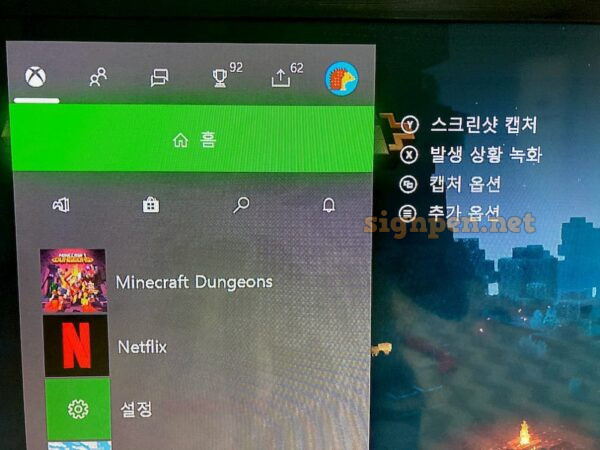 Xbox 버튼을 눌러서 가이드 메뉴를 엽니다.
Xbox 버튼을 눌러서 가이드 메뉴를 엽니다.
게임 도중 스크린샷을 캡처하고 싶은 시점에서 XBOX 버튼을 눌러서 가이드 메뉴를 엽니다. 메뉴를 연 다음에 Y 버튼을 누르면 현재 게임 화면의 캡처가 완료됩니다. Y 버튼 대신 X 버튼을 누르면 누르는 시점 이전의 30초간의 영상이 녹화됩니다.
다시 한번 간단하게 정리하면 순서는 아래와 같습니다.
- 엑박패드 중앙 상단의 XBOX 버튼을 눌러 가이드 메뉴 호출
- Y 버튼을 눌러서 캡처 완료
- 동영상을 캡처하고 싶다면 X 버튼을 누르면 됨
스크린샷 캡처 방법을 쓰게 된 이유
너무 간단한 것 같지만 사실 첨부한 화면처럼 XBOX 버튼을 눌렀을 때 옆에 스크린샷 캡처를 위해선 Y 버튼을 누르라는 보조 설명이 등장한 지 얼마 되지 않았습니다. 얼마 전까지는 저 설명이 없어서 스크린샷을 위해서 XBOX 버튼을 눌러서 가이드 메뉴를 열고 메뉴를 이동해서 캡처 기능을 직접 선택했습니다. 메뉴 설명이 생기기 전에도 XBOX 버튼으로 가이드 메뉴 -> Y 버튼으로 캡처는 가능했습니다. 다만 그 방법을 알 수 없었다는 것 뿐이지요.
그런데 오늘 확인을 해 보니 XBOX 업데이트가 자동으로 진행되어 XBOX 버튼의 가이드 메뉴가 변경이 있었습니다.
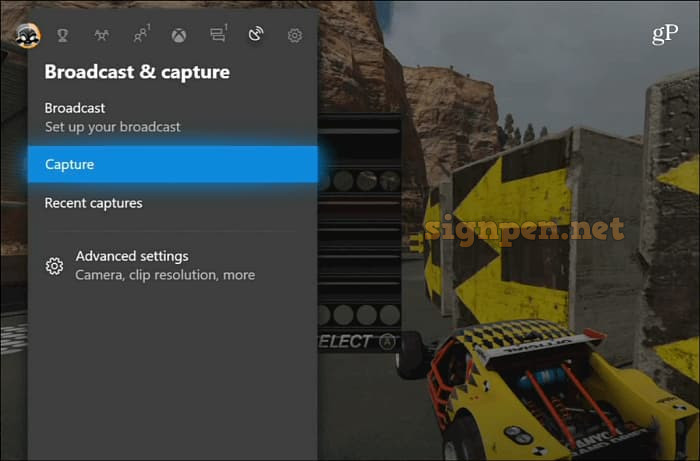 Xbox 버튼으로 가이드 메뉴 호출 후 캡처 탭으로 메뉴 이동
Xbox 버튼으로 가이드 메뉴 호출 후 캡처 탭으로 메뉴 이동
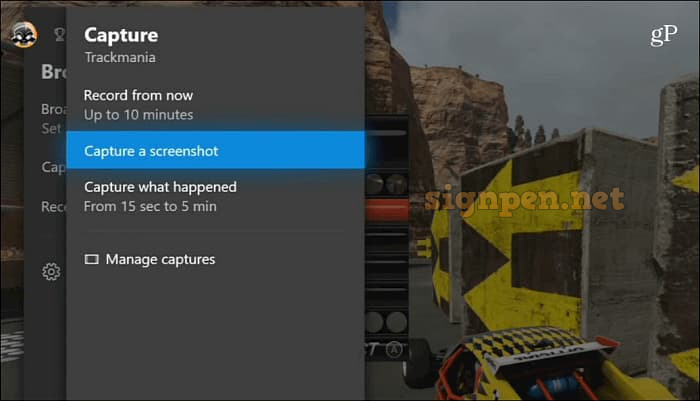 캡처 메뉴에서 스크린샷 캡처를 선택한다.
캡처 메뉴에서 스크린샷 캡처를 선택한다.
위의 사진 순서가 기존에 XBOX에서 스크린샷을 캡처하는 방법이었습니다. 지금은 XBOX가 업데이트 되어버려 저 화면을 다시 확인할 수 없어서 설명을 돕기 위해 다른 블로그에 첨부된 이미지를 가져왔습니다.
XBOX 스크린샷 캡처의 단점
캡처를 위해서 최대한 빨리 XBOX 버튼을 누르고 Y 버튼을 누른다고 해도 긴박한 전투 상황에서 캡처하기는 쉽지 않습니다. 게다가 2인 플레이 도중이라면 XBOX 버튼을 눌렀을 때 다른 플레이어가 다른 버튼을 누르는 중이었다면 엉뚱한 기능이 작동한다거나 원치 않는 메뉴가 추가로 열리게 되어 게임 진행이 엉망이 됩니다.
다행히 새로 발표될 차기 XBOX Series X에서는 스크린샷 캡처의 불편함이 해소될 것 같습니다. 함께 공개된 새로운 게임패드에는 D 패드와 우측 아날로그 스틱 사이에 스크린샷 전용 버튼이 추가된 것으로 보입니다. 마이크로소프트에서도 사용자의 불편함을 인지하고 있나 봅니다.
마이크로소프트의 스크린샷 캡처에 대한 공식 가이드는 아래의 링크에서 확인하시면 됩니다.
[마이크로소프트 공식 가이드] Xbox One 게임 클립 및 스크린샷 녹화 및 캡처